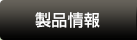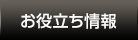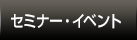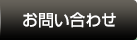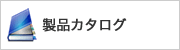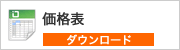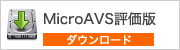その他 OpenGLモードと共通モードの違いについて知りたい。
対処方法
MicroAVSには2種類の描画方法、[OpenGLモード]と[共通モード]があります。
それぞれ以下のような利点と欠点があります。
OpenGLモード
OpenGLを用いたハードウェアレンダリングを行います。グラフィックスボードの性能が良いほど高パフォーマンスとなります。
利点
- ほとんどの場合において共通モードより描画が速い(マウス回転がスムーズ)です。
- ラインオブジェクトをチューブ表示に変更できます([物体]-[表示方法の指定]-[チューブ表示])
- 流線において、「イルミネーションライン」が使用できます。
- ラインオブジェクトのギザギザを低減するアンチエイリアス処理が行えます([物体]-[精度の指定]-[スムース・ライン/ポイント])
- 「ポイント等数値面」 や 「陰影付き点描画」 等の特殊な点オブジェクトの描画を行う可視化メソッドを使用できます。
欠点
- ハードウェア(グラフィックスボード)の性能に依存した制限が存在します(表示窓の解像度、テクスチャの解像度に上限がある)。
- 「ボリュームレンダリング」が行えません(「ボリュームレンダリング」メソッドをONにすると、自動的に共通モードに切り替わります)
- マーカーやMGF球の「ソフトウェア球」表示が行えません(マーカーを「ソフトウェア球」にすると、自動的に共通モードに切り替わります。初回は確認ダイアログが表示されます)。
- 「半透明オブジェクトソート」が使えません。
- アニメータ2D撮影時、表示窓の上に他のウインドウが重ならないようにする必要があります。
- グラフィックスボードの相性問題等、環境に依存した不具合が生じる場合があります。
共通モード
グラフィックスボードを使用せず、描画のすべてをソフトウェアで行います。CPUやメインメモリの性能が良いほど高パフォーマンスとなります。
利点
- アニメータ 2D で表示窓の状態を気にせず撮影できます(ノートPCでの撮影等に便利)。
- 高解像度の画像保存が行えます(「データの書き込み」の「User」モード)。
- 高解像度のテクスチャが扱えます。
- MGFおよびマーカーの「ソフトウェア球」表示が行えます(MGFの場合は[シーン]-[表示窓の指定]-[描画方法]を[共通モード]に)。
- 「ボリュームレンダリング」が行えます。
- 「半透明オブジェクトソート」により、半透明オブジェクト同士の前後判定を精密に行い、美しい半透明画像を作成できます([シーン]-[表示窓の指定]-[半透明オブジェクト前後判定]。共通モードにしている場合のみ表示されます)。
欠点
- 通常のポリゴン表示においては、OpenGLモードに比べて描画速度が遅いです。
- チューブ表示、イルミネーションライン、アンチエイリアス処理は行えません。
- 「陰影付き点描画」 は使用できません(単なる点マーカー表示となります)
- 「ポイント等数値面」は使用できますが、「点の大きさ」は固定、照明計算は独自パラメータで行う必要がある等の制限が生じます。